Makro e-factuur. Retail Supplier Community. BaswareONE Niveau 1 - Bizmail - Makro e-factuur 1. Gebruikershandleiding - BaswareONE Niveau 1
|
|
|
- Evelien van den Pol
- 6 jaren geleden
- Aantal bezoeken:
Transcriptie
1 BaswareONE Niveau 1 - Bizmail - Makro e-factuur 1 Gebruikershandleiding - BaswareONE Niveau 1 Makro e-factuur Retail Supplier Community BaswareONE Retail Supplier Community
2 Inhoud 1 De factuur aanmaken Uw factuur invullen Invoice Header Payment Terms Allowances & Charges op Headerniveau Goods/Services Details Gegevens in Goods/Services Details: eerste regel Gegevens in Goods/Services Details: referenties Gegevens in Goods/Services Details: Discount/charge Discount/charge: Bewerken/Verwijderen Gegevens in Goods/Services Details: Returnable Assets Extra regels Goods/Services toevoegen/verwijderen Invoice Totals Creditnota De factuur weergeven De factuur versturen Document Archive Document Archive Search messages Berichten zoeken via het tabblad <Search messages> Berichten zoeken via menu in linkerkolom Berichten zoeken: beschikbare informatie Berichten zoeken: bericht afbeelden Document Archive Search Paper Summary Overzicht op papier zoeken via tabblad <Search paper summary> Overzichten op papier zoeken via menu in linkerkolom Overzicht op papier zoeken: beschikbare informatie Overzicht op papier zoeken: overzichtslijst raadplegen Document Archive Search Electronic Summary Document Archive Search Trading partners Document Manager De berichten raadplegen Berichten zoeken Een rapport aanmaken Mijn account My Trading Partners Bijlagen Blokkering van popups Adrestabel...29 CertiONE Contactinformatie...31
3 Deze gebruikershandleiding is bestemd voor bedrijven die aangesloten zijn op de BaswareONE Retail Supplier Community en die met Bizmail werken om zakelijke documenten uit te wisselen met Makro. 1. De factuur aanmaken Er wordt een Factuur gemaakt als u een gekoppeld bericht aanmaakt voor een verstuurd Despatch Advice in de map Sent items. Klik op een aankruisvakje van een Despatch Advice en klik op de link Create linked message (boven de lijst) of open een Despatch Advice en klik op Create reply message bovenaan het bericht. Deze nieuwe factuur wordt tegelijkertijd geopend in het pop-up venster Edit view. De aangemaakte Factuur voor Makro staat bovenaan in de lijst van berichten in de map Draft. P.S.: Berichten zijn zichtbaar in een popup venster. Zorg er dus voor dat popups niet geblokkeerd worden, anders zal het bericht niet afgebeeld worden. Voor meer informatie over de uitschakeling van de popup blokkering raadpleegt u Bijlagen Blokkering van popups. Het scherm waarin de factuur van Makro bewerkt kan worden, bestaat uit drie delen: De koptekst van de factuur (Invoice Header) De details van de goederen/diensten op de factuur (Invoice Goods/Services Details) De factuurtotalen (Invoice Totals)
4 De regels Invoice Header en Invoice Goods/Services Detail worden standaard afgebeeld, terwijl het deel Invoice Totals samengevouwen is. Klik op de kleine pijl in het begin van het deel om het overeenkomstige deel uit te vouwen/samen te vouwen. Om alle delen tegelijkertijd te openen, klikt u op het tabje boven het deel Invoice Header Koptekst Het deel Invoice Header bevat informatie die uw handelspartners en uw factuur identificeert. De meeste gegevens (zoals adressen van partners en datums) worden gekopieerd uit het bericht Despatch Advice. Als de velden Supplier en Supplier s Corporate Office niet ingevuld zijn, moet u uw CertiONEadrestabel updaten. Voor meer informatie over de adrestabel raadpleegt u Bijlagen - Adrestabel. Details De regels Goods/Services Details bevatten de Goods/Services zoals die aanwezig waren in het Despatch Advice. Op de Factuur kan u extra informatie specificeren voor elke artikelregel, zoals prijzen, hoeveelheden, belastingen, referenties en maten, kortingen en/of kosten, te retourneren goederen.
5 Om alle extra details van een regel Goods/Service Detail af te beelden, klikt u op de plus voor de volgende delen: References Discount/charge Returnable Assets Om alle informatie af te beelden voor alle detailregels, klikt u op het pictogram I rechts van de koptekst Goods/Services Details. Als u nogmaals op het pictogram I klikt, worden de regels samengevouwen. Totals Als u het deel Totals uitvouwt door te klikken op het pijltje in het begin van het deel, ziet u meer info over toegepaste kosten, te retourneren goederen en toegepaste belastingen.
6 2. Uw factuur invullen Om uw factuur op te slaan of te versturen, moet u alle vereiste factuurgegevens invullen op Headeren Detailniveau. Er verschijnt een popup venster als verplichte informatie ontbreekt. Voer de vereiste informatie in. Anders kan de factuur niet opgeslagen of verstuurd worden. Invoice Header 2.1 Vul eerst het deel Invoice Header in. De meeste velden zijn verplicht. Stap Actie 1 Vul alle velden in voor elke partij (Buyer, Supplier, Delivery party): Voer een naam in; Voer het btwnummer in (verplicht voor Buyer en Supplier); Voer het ondernemingsnummer in (optioneel voor Buyer en Supplier); Voer een straat en nummer in; Voer een postcode in (PC); Voer een plaats in; Kies een land (standaard België); Voer een geldige EANcode in 2 Voer uw factuurnummer in. Voer een factuurdatum in (dit is standaard de datum waarop het huidige document wordt aangemaakt) via de kalendercomponent. Ordernummer, Orderdatum, Nummer Despatch Advice en Datum Despatch Advice worden gekopieerd uit het Despatch Advice. 3 Vul de velden Delivery date en Accounting value date in met behulp van de kalendercomponent. 4 Selecteer een gewenste betalingsvaluta indien die niet euro is. Alle Europese valuta s zijn beschikbaar, evenals de US dollar (USD). 5 Voer de IBANen SWIFTcodes in. 6 Selecteer een waarde voor het veld Incoterms via de vervolgkeuzelijst [optioneel]. 7 Ingeval van een creditnota zijn Reference invoice number en Reference invoice date gebaseerd op de oorspronkelijke factuur.
7 Als u deze stappen voltooid hebt, slaat u uw factuur op door te klikken op de knop Save as draft bovenaan. Er verschijnt een popup venster terwijl Bizmail de vereiste berekeningen uitvoert. Als u een verplicht veld niet ingevuld hebt, verschijnt er een popup venster met een waarschuwing. Bovendien verschijnt er naast het (de) vereiste veld(en) een indicatie die aangeeft welke gegevens ontbreken. Zorg ervoor dat het deel Invoice Header uitgevouwen is, zodat u de velden ziet. Tip: Als uw Invoice Header volledig ingevuld is, kan u dit deel samenvouwen Payment Terms U kan een voorwaardelijke betalingstermijn toevoegen aan uw factuur die kortingen of boetes mogelijk maakt. Er zijn verschillende opties beschikbaar. Vervaldag Betaling binnen een opgegeven periode Betaling vóór een opgegeven datum Boetebepalingen Opmerking: De betalingstermijnen moeten toegevoegd worden als uw factuur opgesteld is, voordat u ze verzendt. Als u uw factuur wijzigde nadat u al een korting had toegekend, dan moet u de factuur opnieuw controleren.
8 Om een Betalingstermijn toe te voegen: Stap 1 2 Actie Vouw het deel Payment Terms in de Invoice Header uit door te klikken op het pictogram. Kies de gewenste optie door het overeenkomstige keuzerondje te selecteren. 3 Voer de vereiste informatie voor de Betalingstermijnen in. Ingeval van Net due date opent u de kalendercomponent door te klikken op het pictogram en maakt u uw keuze in het popup venster. Ingeval van Discount in case of payment within a period specificeert u het kortingsbedrag en de periode. U voert het kortingsbedrag in door een percentage van het totale factuurbedrag in te voeren, of door een vast bedrag in te voeren voor de betalingskorting. De periode kan opgegeven worden door de laatste twee velden in te vullen. U kan in een vervolgkeuzelijst de periode kiezen dagen, weken of maanden. Ingeval van Discount in case of payment before a date voert u een percentage in en bepaalt u de datum via de kalendercomponent. U kan de kalender openen door te klikken op het pictogram. Ingeval van Penalty terms voert u het bedrag van de boete in. 4 U kan de betalingstermijnen verwijderen door te klikken op het pictogram Allowances & Charges op Headerniveau Om een Allowances & charges item toe te voegen: Stap 1 Actie Vouw het deel Allowances klikken op het pictogram & charges in de Invoice Header uit door te.
9 2 Kies je type van Allowance/Charge uit de vervolgkeuzelijst. (3) Ingeval van Adjustments of Cash on delivery service moet u het type specificeren via de vervolgkeuzelijst ( Allowance of Charge ). (4) Ingeval van Early Payment Discount moet u Type of condition specificeren via de vervolgkeuzelijst ( due date of within a period ) Als u due date selecteerde, stelt u in het veld If paid before de datum in via de kalendercomponent. U kan de kalender openen door te klikken op het pictogram. Als u within a period selecteerde, stelt u de periode in door een aantal dagen, weken of maanden in te voeren in het veld If paid within. 5 Voer een bedrag in (excl. btw). 6 Selecteer een btwpercentage uit de vervolgkeuzelijst (standaard 0.00).
10 7 Bevestig door te klikken op de knop OK. Opmerking: Er verschijnt een pictogram als een verplicht veld niet ingevuld is. Voer de nodige correcties door om uw Allowance/Charge item te kunnen toevoegen aan de factuur. 8 Sla uw wijzigingen op door te klikken op de knop Save as draft bovenaan. Door te klikken op het pictogram en het pictogram op het einde van de regel kan u uw toegevoegd Allowances & charges item respectievelijk bewerken of verwijderen. Om een Allowances & charges item te bewerken: Stap Actie Klik op het bewerkingspictogram naast het Allowances & charges item dat u wil bewerken. Het Allowances & charges popup venster wordt geopend in bewerkingsmodus. Bewerk het Allowances & charges bedrag en het btwpercentage. Indien u Early Payment Discount selecteerde, kan u ook de voorwaarde en de datum/periode bewerken. Klik op de knop OK om uw wijzigingen toe te passen of op de knop Cancel om het popup venster te sluiten. (4) Sla uw wijzigingen op door te klikken op de knop Save as draft bovenaan. Om een Allowances & charges item te verwijderen: Stap 1 Actie Klik op het verwijderingspictogram naast het Allowances & charges item dat u wil verwijderen. De Discount/Charge wordt verwijderd uit de lijst. (2) Sla uw wijzigingen op door te klikken op de knop Save as draft bovenaan.
11 Opmerking: Er wordt geen rekening gehouden met de voorwaardelijke betalingskorting bij de berekening van de Invoice Totals. Er wordt in de Invoice Totals enkel rekening gehouden met de Early Payment Discount. 2.2 Goods/Services Details Voor standaardfacturen zijn de meeste gegevens m.b.t. Goods/Services vooraf ingevuld op basis van de gegevens die beschikbaar zijn in het Despatch Advice (dat gebaseerd is op een Order). De prijsinformatie is gebaseerd op de prijszetting van het artikel in de CertiONEproducttabel. Anders wordt de prijs gebruikt die vermeld is in het Orderbericht. Voor meer informatie over de producttabel raadpleegt u Bijlagen Producttabel Gegevens in Goods/Services Details: eerste regel Vul de velden onder Goods/Services in die u wil versturen in uw factuur. U moet minstens één detailregel hebben en minstens één artikelnummer, beschrijving en leveranciersen koperreferentie invoeren voor elke detailregel. Een detailregel invullen:
12 Tip: Voor het totale regelbedrag op itemniveau wordt rekening gehouden met eventuele kortingen/kosten op de detailregel. De unit net price wordt automatisch berekend.
13 Stap Actie 1 Voer een (EAN) artikelnummer in [verplicht]. Opmerking: als u een artikelnummer invoert dat geen geldig EANnummer is, dan zal u bij het opslaan (of verzenden) van de factuur gevraagd worden of dit inderdaad de bedoeling is. U kunt anders het specifieke artikelnummer annuleren en bewerken voordat u de factuur opslaat (of verzendt). 2 Voer een artikelbeschrijving in en selecteer de taal van de
14 3 beschrijving [optioneel] in de keuzelijst. Specificeer Delivered quantity en Free quantity. In het veld Invoiced quantity wordt automatisch het verschil tussen de geleverde en de vrije hoeveelheid ingevuld. 4 Voer in Unit price een eenheidsprijs in. 5 Selecteer een btwpercentage. Ingeval van vrijstelling (percentage = E ) selecteert u in het popup venster een vrijstellingsreden door te klikken op het pictogram naast het veld. Selecteer een vrijstellingsreden in de lijst; de volledige beschrijving wordt dan afgebeeld onder de lijst. Klik op OK om de vrijstellingsreden toe te passen, op Clear om de vrijstellingsregel te verwijderen van de detailregel, of op Cancel om het popup venster te sluiten en terug te keren naar de factuur. (6) Sla uw factuur op door te klikken op de knop Save as draft bovenaan Gegevens in Goods/Services Details: referenties
15 2.2.3 Gegevens in Goods/Services Details: Discount/charge
16 Stap Actie Klik op het pictogram dat afgebeeld wordt naast References om extra details over elke regel Goods/Services uit te vouwen. De velden Supplier ref en Buyer ref zijn verplicht. Voeg een beschrijving toe in het veld Description [optioneel]. U kan het product beschrijven door een beschrijving van de graad, het type, de grootte of de kleur in te voeren. Informatie over de maten en de verpakking kan ingevuld worden in de velden aan de rechterkant: Measurement
17 Batch no Package type Package quantity Package weight Gebruik de vervolgkeuzelijst om uw informatie te vervolledigen. (4) Als u de extra informatie ingevoerd hebt in het deel References, kan u dat deel opnieuw samenvouwen door te klikken op het pictogram. U kan kortingen, kosten en extra belastingen toevoegen aan een artikel onder Goods/Services via het popup venster Discount/Charge. Opmerking: voeg pas kortingen/kosten toe als u de rest van uw details ingevuld hebt, en dan vooral de eenheidsprijs. Als u de prijs wijzigt nadat u Discount/charge hebt toegevoegd, dan moet u de Discount/charge opnieuw controleren. Om een Discount/charge item toe te voegen:
18 2.2.4 Discount/charge: Bewerken/Verwijderen
19 Stap Actie 1 Vouw het deel Discount/charge voor de regel Goods/Services uit door te klikken op het pictogram of voeg een nieuwe Discount/charge toe door te klikken op het pictogram. Er verschijnt een popup venster. 2 Selecteer een Discount/Charge (belasting) in de vervolgkeuzelijst. (3) Als u Adjustments of Cash on delivery service selecteerde, specificeer dan het type in de vervolgkeuzelijst. Type kan Allowance of Charge zijn. (4) Voer een Amount of een Percentage in. Een Amount is een vast bedrag, terwijl een Percentage gebaseerd is op het totale regelbedrag. Als u een bedrag invoert, wordt het percentage automatisch berekend (en omgekeerd). (5) Ingeval van een extra belasting (Type = Tax bv. Bebat, Copyright, Ecotax, Excise, Recupel of Veterinary Inspection ) kan u ook de hoeveelheid specificeren. Quantity is standaard ingesteld op 1. Het bedrag van de belasting is het product van de hoeveelheid en het
20 bepaalde bedrag en de Delivered Quantity van de detailregel. Net zoals u Kortingen/Kosten kan toevoegen, kan u ze ook bewerken of verwijderen. Klik om op het het popup pictogram venster Bewerken Discount/charge te openen in de bewerkingsmodus en de waarden te wijzigen. Klik op de knop Verwijderen om een korting/kost te verwijderen. Om een korting/kost te bewerken: Stap 1 Actie Klik op het pictogram Bewerken naast de korting/kost die u wil bewerken. Het popup venster Discount/Charge wordt geopend in de bewerkingsmodus. 2 Bewerk de velden Discount/charge. 3 Klik op de knop OK om uw wijzigingen toe te passen of op de knop Cancel om het popup venster te sluiten. Opmerking: Er verschijnt een pictogram als een verplicht veld niet ingevuld is. Voer uw correcties in om uw wijzigingen te kunnen toepassen. (4) Sla uw wijzigingen op door te klikken op de knop Save as draft bovenaan. Om een korting/kost te verwijderen:
21 2.2.5 Gegevens in Goods/Services Details: Returnable Assets.
22 Stap 1 Actie Klik op het pictogram naast de korting/kost die u wil verwijderen. De Discount/Charge wordt verwijderd uit de lijst. (2) Sla uw wijzigingen op door te klikken op de knop Save as draft bovenaan.
23 Elke factuur bevat een deel Returnable Assets (initieel leeg). Hier kan u geleverde of geretourneerde pallets of bakken invoeren. De volgende gegevens zijn verplicht voor een Returnable Asset regel: Article number Description Supplier reference number Buyer reference number U kan het deel Returnable Assets uitvouwen door te klikken op het pictogram. Om een te retourneren goed toe te voegen:
24 Om een te retourneren goed te bewerken, kan u de velden op de Returnable Assets regel bewerken.
25 Stap 1 Actie Vouw het deel Returnable Assets uit door te klikken op het pictogram of voeg een nieuwe Returnable Assets regel toe door te klikken op het pictogram. 2 Voer in het verplichte veld Article nb de EANcode van een artikel in. Opmerking: Als u een ongeldig EANnummer invoert, dan zal u bij het opslaan (of verzenden) van de factuur gevraagd worden om te bevestigen of dit inderdaad de bedoeling is. U kan anders het specifieke artikelnummer annuleren en bewerken voordat u de factuur opslaat (of verzendt). 3 4 Voer een beschrijving (verplicht) in en selecteer de taal van de beschrijving [optioneel] in de vervolgkeuzelijst. Geef aan of het om een geleverd of geretourneerd goed gaat door de overeenkomstige waarde te kiezen in de keuzelijst. Delivered resulteert in een positief bedrag, Returned resulteert in een negatief bedrag. 5 Voer een hoeveelheid in voor de geleverde of geretourneerde goederen. 6 Voeg de eenheidsprijs toe (of bewerk hem). De eenheidsprijs is altijd een positief getal. Het teken van het bedrag wordt bepaald door de keuze Delivered / Returned. 7 Voer in de overeenkomstige velden Supplier ref. en Buyer ref. de verplichte referentienummers in. (8) Sla uw wijzigingen op door te klikken op de knop Save as draft
26 Om een te retourneren goed te verwijderen: Stap Actie 1 Klik op het pictogram verwijderen. Het goed (2) Sla uw wijzigingen op bovenaan. naast de Returnable Asset regel die u wil wordt verwijderd uit de lijst. door te klikken op de knop Save as draft Tip: De bedragen van de te retourneren goederen zijn enkel terug te vinden in het deel Totals onderaan Extra regels Goods/Services toevoegen/verwijderen Initieel bevat de factuur alle regels Goods/Services van het Despatch Advice op basis waarvan de factuur gegenereerd werd. U kan extra regels Goods/Services toevoegen aan uw factuur, maar enkel als u het deel Invoice Header ingevuld hebt. Om Goods/Services regels te verwijderen: Stap Actie 1 Onderaan in het deel Goods/Services voert u het aantal regels Goods/Services in dat u wil toevoegen aan de factuur. Klik op de knop Add line. Vul de gegevens m.b.t. Goods/Services in zoals hiervoor beschreven 2 werd. (3) Sla uw wijzigingen op door te klikken op de knop Save as draft bovenaan. Opmerking: U kan maximum 99 regels tegelijkertijd toevoegen, maar hoe meer regels u toevoegt, hoe langer het duurt om alle regels op de factuur te verwerken (downloaden/berekenen/invullen).
27 Om Goods/Services regels te verwijderen: Stap 1 Actie Links van de Goods/Services regels wordt een selectievakje afgebeeld. Selecteer de regels die u wil verwijderen. 2 Klik op de knop Remove selected lines onderaan in het deel Goods/Services, naast de knop Add line. (3) Sla uw wijzigingen op door te klikken op de knop Save as draft bovenaan. 2.3 Invoice Totals Het deel Invoice Totals onderaan op de factuur bevat de volgende informatie: het overzicht van de kosten (Charges overview) het overzicht van de artikels (Asset overview) het overzicht van de belastingdetails (Tax Details overview) de factuurtotalen (Invoice Totals) In Charges overview vindt u de totalen van de kosten (belastingen) die van toepassing zijn op alle regels Goods/Services. De volgende kosten worden weerspiegeld: Bebat, Copyright, Ecotax, Excise, Recupel en Veterinary Inspection. In Asset overview vindt u informatie over de te retourneren goederen (Delivered en/of Returned assets). In het overzicht Tax details vindt u alle belastingpercentages die toegepast werden op de factuur. Dit omvat btwtype, totaal bedrag regelartikel, belastbaar bedrag exclusief en inclusief betalingskorting, evenals het btwsubtotaal voor elk belastingpercentage. Invoice Totals overview bevat de volgende velden: TAXABLE AMOUNT excl. VAT excl. PAYMENT DISCOUNT & excl. ASSETS: de som van alle regels Goods/Services, exclusief te retourneren goederen en exclusief betalingskorting; TAXABLE AMOUNT excl. VAT excl. PAYMENT DISCOUNT & incl. ASSETS: de som van alle regels Goods/Services, inclusief te retourneren goederen en exclusief betalingskorting;
28 TAXABLE AMOUNT excl. VAT incl. PAYMENT DISCOUNT incl. ASSETS: de som van alle regels Goods/Services, inclusief te retourneren goederen en inclusief betalingskorting; TOTAL VAT AMOUNT TOTAL INVOICE AMOUNT: het totaalbedrag incl. goederen en btw. Opmerking: Er wordt enkel rekening gehouden met de voorwaardelijke betalingskorting bij de berekening van de Invoice Totals. In Total Invoice Amount is de betalingskorting niet inbegrepen. 2.4 Creditnota Creditnota s worden gegenereerd voor facturen die al verstuurd zijn. Het type wordt Credit note in plaats van Commercial Invoice. U bewerkt de creditnota door regels te verwijderen die niet vereist zijn in de correctie, en u updatet eventuele waarden (hoeveelheden, bedragen) waarvoor u de Creditnota in de eerste plaats aanmaakte. Stap Actie 1 Maak in de map Sent items een antwoordbericht aan op een factuur waarvoor u een creditnota wil aanmaken. Het aangemaakte bericht is kopie van de originele factuur. De status van de originele factuur wordt Send/Corrected. een 2 Voer het factuurnummer in. Reference invoice number en Reference invoice date zijn gebaseerd op de originele factuur. 3 Verwijder eventuele regels Goods/Services die niet vereist zijn in creditnota door het selectievakje links van de regel te selecteren klikken op de knop Remove selected lines onderaan in het deel Goods/Services. de en te 4 Bewerk de gewenste regels Goods/Services Detail. 5 Bewerk de gewenste regels Returnable Assets. (6) Sla uw wijzigingen op door te klikken op de knop Save as draft bovenaan.
29 3 De factuur weergeven U kan uw factuur ook weergeven zonder de bewerkbare velden. Deze optie is verkieslijk als u de factuur wil afdrukken. U kan het overzicht openen door te klikken op het pictogram van een open enveloppe in de berichtenlijst van de map Draft of Sent items door te klikken op het pictogram van een enveloppe. Of als u zich in het venster Invoice edit bevindt, kan u klikken op de knop View bovenaan in het venster. 4 De factuur versturen Als u de vereiste wijzigingen hebt aangebracht en de factuur opgeslagen hebt in de map Draft, hoeft u uw factuur enkel nog te verzenden. Voordat de factuur verzonden wordt, wordt u gevraagd om de inhoud te controleren en de verzending te bevestigen. Het is mogelijk dat u onderaan op de factuur het aankruisvakje moet selecteren om te bevestigen dat u de efactuur gecontroleerd hebt en dat ze correct is. Als u klikt op de knop Send wordt de efactuur verstuurd naar de bestemmeling. De factuur wordt dan opgeslagen in de map Sent items en de status verandert in Sent.
30 Document Archive Document Archive bevat alle gearchiveerde berichten: de factuurberichten en de overzichten op papier. U kan zoeken op alle types van documenten die opgeslagen zijn in Document Archive: berichten, overzichten op papier en elektronische overzichten. Als u Document Archive selecteert, wordt standaard het formulier Search geopend. Er zijn 2 manieren om berichten te zoeken en te raadplegen: 1. U kan kiezen uit drie beschikbare opties door het overeenkomstige tabblad te selecteren op het formulier Search. Search messages: om factuurberichten op te zoeken Search paper summary: om te zoeken op het nummer van de overzichtslijst Search electronic summary: (niet van toepassing voor Makro) Stappen om een zoekbewerking uit te voeren: Stap 1 Actie Selecteer het type van zoekbewerking dat u wil uitvoeren klikken op het overeenkomstige tabblad. Vouw indien nodig extra delen uit. door te 2 Voer de zoekcriteria in. 3 Klik op Search om de zoekbewerking uit te voeren of Cancel om de op zoekbewerking te annuleren en het formulier te wissen. U kan ook een optie kiezen in het menu in de linkerkolom voor een volledige lijst.
31 P.S.: U kan altijd een nieuw zoekformulier openen door te klikken op Search in het navigatiemenu aan de linkerkant. 5.1 Document Archive Search messages Berichten zoeken via het tabblad <Search messages> Selecteer het tabblad Search messages als het nog niet geopend is. Het formulier Search bestaat uit drie delen, afhankelijk van de zoekcriteria die ze bevatten. General - Partners - Details. Standaard is enkel het deel General uitgevouwen. U kan de andere delen uitvouwen door te klikken op het pictogram van elke koptekst Berichten zoeken via menu in linkerkolom
32 Door te klikken op All messages wordt een lijst afgebeeld van alle berichten die opgeslagen zijn in Document Archive Berichten zoeken: beschikbare informatie De Elk volgende berichttypes zijn beschikbaar: bericht beeldt de volgende informatie af Audit trail = Uniek nummer dat het bericht identificeert op het CertiONEplatform Supplier = Afzender van het bericht Invoicee/Buyer = Gefactureerde/koper van het overeenkomstige bericht Message Type o Commer ciële factuur / Creditnota o Factuur overzicht Messag Factuuroverzichtberichten hebben doorgaans de volgende berichtstatus e date = Datum waarop het New: Ongelezen factuuroverzicht bericht verwerkt Viewed: Bekeken factuuroverzicht werd Downloaded: Gedownload factuuroverzicht Docume Een nt commerciële status = Status factuur en een creditnota hebben de volgende berichtstatus op CertiONEplatform Sent: Verzonden commerciële factuur of creditnota Send/Corrected: Messag Gecorrigeerde commerciële factuur of creditnota e Status = Status op Message Center Berichten zoeken: bericht afbeelden Elk berichttype biedt verschillende weergaven van het bericht in verschillende indelingen: Commerciële factuur o Details o XML Input o EDI Output o PDF View o PDF View2 Factuuroverzi cht o Details o XML Input o PDF View 5.2 Document Archive Search Paper Summary
33 Een paper summary is een document met een overzicht van alle factuurberichten die verstuurd werden tijdens een bepaalde periode. Dit overzichtsdocument doet dienst als controlelijst voor Makro. Elke elektronisch verstuurde factuur moet terug te vinden zijn in deze lijst. Aangezien CertiONE al alle informatie van de efacturen ontvangt, zal het platform dit overzichtsdocument aanmaken voor u. CertiONE zal alle informatie die Makro nodig heeft toevoegen in een PDFdocument. Dit document wordt elke dag aangemaakt. U hoeft dit PDFbestand enkel te downloaden en af te drukken in twee exemplaren. Eén dat u zelf moet opslaan, en één dat naar Makro moet worden gefaxt. Tijdens de testfase moet u het volgende faxnummer gebruiken: +49 (0) In de productiefase moeten de overzichten op papier naar het volgende faxnummer verstuurd worden: +49 (0) Overzicht op papier zoeken via tabblad <Search paper summary> U kan het formulier Paper summary search openen door het tabblad Search Paper summary te selecteren. De beschikbare zoekcriteria zijn: nummer en periode van overzichtslijst, met de datum van het bericht Overzichten op papier zoeken via menu in linkerkolom Door te klikken op het pictogram Paper summary list verschijnt een lijst van alle overzichten op papier die opgeslagen zijn in Document Archive Overzicht op papier zoeken: beschikbare informatie De volgende informatie wordt afgebeeld in de lijst van alle (geselecteerde) papieren overzichtslijsten: Summary List Number = Uniek nummer dat het overzicht op papier identificeert. Invoicee/Buyer = Gefactureerde/koper met betrekking tot de facturen Message date = o Date from = Begindatum/uur van de periode van het overzicht op papier (*)
34 o Dat t = Einddatum/u v d perio v h overzic e o ur a e de a e ht n n t (*) Makro heeft dagelijks papieeen (*) overzicht op papier nodig. r Een overzicht op s papier kan de volgende statussen hebben: Incomplete, In Progress of Completed. o p Incomplete = de einddatum van het overzicht is nog niet bereikt en er kunnen nog nieuwe facturen toegevoegd worden aan het overzicht. In Progress = de einddatum van het overzicht is bereikt en het overzicht wordt aangemaakt. Completed = de einddatum van het overzicht op papier is bereikt en het overzicht is afgesloten. Er kunnen geen facturen meer toegevoegd worden aan dat overzicht. Tip: Enkel overzichten op papier met als status Completed kunnen bekeken worden Overzicht op papier zoeken: overzichtslijst raadplegen Een overzicht op papier moet als status Completed hebben om bekeken te worden. Overzichten die bekeken kunnen worden en nog niet geopend werden, zijn aangeduid met het pictogram Als u klikt op het overzicht verschijnt er een nieuw popup venster met de details van het overzicht. Klik op het tabblad PDF View om de factuurlijst te bekijken in PDFindeling. Paper Summary Details bestaat uit twee delen. Onder Audit details vindt u de volgende info: Network in, Network out, Sender, Receiver en EDI reference voor het document. Het deel Date information bestaat uit Creation date, Translation date, Send date en Last modification date. Als u klikt op PDF View kan u de factuurlijst bekijken in PDFindeling. De PDF bevat de exacte informatie van elke opgemaakte factuur voor de periode in kwestie. Ontvanger en Leverancier Periode waarvoor de facturen opgenomen zijn in de factuurlijst Het factuurlijstnummer, dat uniek is voor elke factuurlijst
35 Valutaeenheid Datum van de factuurlijst datum van de factuur Nummer en type van de factuur Datum van facturering en verzending Nettobedrag van de factuur Btwpercentage en btwbedrag Totaal factuurbedrag Onderaan op het factuuroverzicht worden alle bedragen samengevat en wordt de som afgebeeld in het veld Invoice list total amount. 5.3 Document Archive Search Electronic Summary Het tabblad Search Electronic summary is niet van toepassing voor Makro. 5.4 Document Archive Search Trading partners De Trading Partners list is niet van toepassing voor Makro. 6 Document Manager 6.1 De berichten raadplegen De Document Manager bevat een lijst van alle berichten op CertiOne. Het gaat om Orders Leveringsnota EFactuur Factuuroverzicht Rapport Elk berichttype biedt verschillende weergaven van het bericht in verschillende indelingen Orders o Details o EDI Input o Ascii Output Leveringsnota o Details EDI o XML Output Input EFactuur EDI PDF o Output View Details o XML Input Output o EDI Output o PDF View o PDF View2
36 Factuuroverzicht o Details o XML Input o EDI Output Rapport o Details o XML Input o Deze Ascii weergaven zijn ook beschikbaar in de linkerkolom. Output Wat bieden deze weergaven?
37 Details = Informatie over Auditdetails en Datumdetails XML Input/Output = Indeling van het bericht in XMLindeling EDI Input/Output = Indeling van het bericht in EDIindeling Ascii Input/Output = Indeling van het bericht in ASCIIindeling De status van elk bericht zal veranderen tijdens de verwerking van het bericht op het CertiONEplatform. Elk bericht krijgt een auditnr. op het CertiONEplatform. De eindstatus moet Delivered of Post Process zijn. Als de status een fout bevat, bv. Store Error, dan dient u contact op te nemen met de helpdesk van CertiONE. 6.2 Berichten zoeken Door te klikken op de link Search in de linkerkolom kan u een bericht zoeken op basis van verschillende parameters (zie hierna).
38 De resultaten van uw zoekbewerking worden automatisch getoond als u klikt op de knop Search onderaan in het zoekformulier. Door te klikken op de link Refine search in de linkerkolom kan u uw zoekbewerking nog verder verfijnen. Via de link Reset search wordt het zoekformulier afgesloten. 6.3 Een rapport aanmaken U kan tijdens een bepaalde periode een rapport van de berichten aanmaken door te klikken op de link Reporting in de linkerkolom. Stappen om een rapport aan te maken Stap Actie 1 Selecteer een berichttype in de vervolgkeuzelijst.
39 2 Klik op het kalenderpi ctogram om een periode in te voeren. U kan uw datum manueel invoeren via de optie From of u kan een van de vaste periodes selecteren door de overeenkomstige optie te selecteren. Bevestig door te klikken op de knop OK of annuleer door te klikken op de knop Clear. 3 Klik op de knop Create beschikbaar zijn in uw rapport Delivered is bekijken. om het rapport te genereren. Dit zal binnenkort Document Manager. Wacht tot de status van dit om de resultaten van uw zoekbewerking te 7 Mijn account Meer gedetailleerde informatie is terug te vinden in de CertiONE Gebruikershandleiding (pdf) onder Help (p.24) 8 My Trading Partners Meer gedetailleerde informatie is terug te vinden in de CertiONE Gebruikershandleiding (pdf) onder Help (p.34) 9 Bijlagen 9.1 Blokkering van popups Controleer of popup vensters niet geblokkeerd worden. Dit kan via een browserinstelling of een browseruitbreiding (bv. Googlewerkbalk, Yahoowerkbalk, MSNwerkbalk,...). In Internet Explorer is de blokkering van popups standaard ingeschakeld. Om de blokkering van popups uit te schakelen: 1 Klik in Internet Explorer op de knop Tools en dan op Popup Blocker 2 Klik op Turn Off Popup Blocker. U kan de Popup Blocker op verschillende manieren personaliseren, en toelaten dat de websites die u selecteert popups lanceren. Voor toegang tot de instellingen van de Popup Blocker: 1. Klik in Internet Explorer op de knop Tools en dan op Popup Blocker 2. Klik op Popup Blocker Settings
40 3. In het dialoogvenster dat verschijnt kan u IE configureren om popups toe te laten vanaf de websites die u opgeeft (bv. connect.certione.com ). U kan dit doen door de URL van de website in te voeren en te klikken op Add. 9.2 Adrestabel Er wordt een nieuw scherm geopend met de informatie over uw bedrijfsprofiel. U vindt Address table in het menu aan de linkerkant. Als u klikt op de adrestabel, verschijnt er een nieuw scherm en kan u uw bedrijfsgegevens voor elke koper afzonderlijk invoeren (in dit geval Makro). Als u het adres ingevuld hebt, klikt u op de knop Add. 9.3 Producttabel Als u aangemeld bent op het Message Center, vindt u verschillende tabbladen naast het tabblad Message Center. Klik op het tabblad My Account.
41 Er wordt een nieuw scherm geopend met de informatie over uw bedrijfsprofiel. U vindt Product table in het menu aan de linkerkant. Als u klikt op de producttabel, verschijnt er een nieuw scherm en kan u uw producten en details voor elke koper afzonderlijk invoeren (in dit geval Makro). 10 Over CertiONE CertiONE is een ecommunicatieplatform tussen bedrijven waardoor bedrijven de volledige documentstroom van het order tot de betaling kunnen automatiseren, op basis van eender welke berichtindeling, door informatie uit te wisselen via eender welke toepassing of eender welk netwerkprotocol. CertiONE is een volledig gehoste (ASP) B2Boplossing die ontwikkeld is voor toonaangevende bedrijven die eoplossingen voor samenwerking gebruiken. CertiONE is een universeel communicatieplatform dat bedrijven de mogelijkheid biedt om hun volledige documentstroom van het order tot de betaling (voorraadinformatie, aankooporder, orderbevestiging, verzendbericht, zelffacturering, factuur, creditnota s enz.) te automatiseren, via één enkel gecentraliseerd platform dat zich tussen de firewalls bevindt. De oplossingen van CertiONE zijn ontwikkeld om samen te werken en in wisselwerking te staan met bestaande backend toepassingen, en om voort te bouwen op de bestaande ICTinfrastructuur van het bedrijf. Het is de bedoeling bedrijfstoepassingen van buitenaf toegankelijk te maken, deze flexibele, geautomatiseerde informatiepoorten uit te breiden en oplossingen te creëren die bedrijven ondersteunen bij al hun ebusinessinitiatieven. Vandaag zorgt CertiONE ervoor dat u binnen het netwerk op verschillende manieren handelsdocumenten kan uitwisselen met uw klanten en leveranciers, afhankelijk van de complexiteit van uw business en uw integratieniveau. Alle methodes verzekeren een snelle, gegarandeerde en veilige aflevering van uw
42 handelsdocumenten aan uw handelspartners. Voor meer informatie over de connectiviteitmethoden raadpleegt u het CertiONEaccountsoverzicht. Voor meer informatie over CertiONE surft u naar Specifieke informatie over de CertiONE Retail Supplier Community is beschikbaar op 11 Contactinformatie Voor meer informatie of ondersteuning surft u naar voor onze contactgegevens. U kan ook een sturen naar Certipost Service Support op helpdesk@staff.certipost.be. Copyright 2007 Certipost sa/nv. Alle rechten voorbehouden. Gebruikershandleiding CertiONE Niveau 1 Bizmail Makro Invoice. Versie 1.0. Gepubliceerd in januari 2007.
Carrefour Belgium e-invoice
 CertiONE Niveau 1 - Bizmail Carrefour e-invoice 1 Gebruikershandleiding CertiONE Bizmail Carrefour Belgium e-invoice Retail Supplier Community CertiONE Level 1 - Bizmail Carrefour e-invoice 2 Inhoud 1
CertiONE Niveau 1 - Bizmail Carrefour e-invoice 1 Gebruikershandleiding CertiONE Bizmail Carrefour Belgium e-invoice Retail Supplier Community CertiONE Level 1 - Bizmail Carrefour e-invoice 2 Inhoud 1
GEBRUIKERSHANDLEIDING Colruyt factuur
 GEBRUIKERSHANDLEIDING Colruyt factuur 1 Table of Contents I. Factuur aanmaken... 3 II. Uw factuur invullen... 4 A. Factuur hoofding... 4 B. Goederen en diensten details... 6 1. Gegevens in Goederen en
GEBRUIKERSHANDLEIDING Colruyt factuur 1 Table of Contents I. Factuur aanmaken... 3 II. Uw factuur invullen... 4 A. Factuur hoofding... 4 B. Goederen en diensten details... 6 1. Gegevens in Goederen en
Gebruikershandleiding BaswareONE Delhaize Invoice
 Gebruikershandleiding BaswareONE Delhaize Invoice 1 Inhoudstabel I. Factuur aanmaken... 3 II. Uw factuur invullen... 3 III. Credit/Debit Note... 4 IV. Uw factuur verzenden... 5 V. Over Basware... 6 2 I.
Gebruikershandleiding BaswareONE Delhaize Invoice 1 Inhoudstabel I. Factuur aanmaken... 3 II. Uw factuur invullen... 3 III. Credit/Debit Note... 4 IV. Uw factuur verzenden... 5 V. Over Basware... 6 2 I.
Handleiding Ariba INVOICING PO
 Handleiding Ariba INVOICING PO Ten behoeve van Suppliers Printdatum 6 november 2012 Documentnaam Handleiding Ariba - Invoicing PO (SUPPLIER).doc Versie Versie 1.0 2012 N.V. Nederlandse Gasunie, Groningen
Handleiding Ariba INVOICING PO Ten behoeve van Suppliers Printdatum 6 november 2012 Documentnaam Handleiding Ariba - Invoicing PO (SUPPLIER).doc Versie Versie 1.0 2012 N.V. Nederlandse Gasunie, Groningen
Instructie Light Account. Ariba Leverancier Netwerk Versie
 Instructie Light Account Ariba Leverancier Netwerk Versie 8-3-209 Notitie Lijst van Afkortingen: ASN PO EN: Ariba Supplier Network NL: Ariba Leverancier Netwerk EN: Purchase Order NL: Bestelling 2 2 Inhoudsopgave.
Instructie Light Account Ariba Leverancier Netwerk Versie 8-3-209 Notitie Lijst van Afkortingen: ASN PO EN: Ariba Supplier Network NL: Ariba Leverancier Netwerk EN: Purchase Order NL: Bestelling 2 2 Inhoudsopgave.
Handleiding Ariba INVOICING PO
 Handleiding Ariba INVOICING PO Ten behoeve van Suppliers Printdatum 29 juli 2016 Documentnaam Handleiding Ariba - Invoicing PO (SUPPLIER).doc Versie Versie 1.3 2012 N.V. Nederlandse Gasunie, Groningen
Handleiding Ariba INVOICING PO Ten behoeve van Suppliers Printdatum 29 juli 2016 Documentnaam Handleiding Ariba - Invoicing PO (SUPPLIER).doc Versie Versie 1.3 2012 N.V. Nederlandse Gasunie, Groningen
Handleiding Ariba INVOICING NON-PO
 Handleiding Ariba INVOICING NON-PO Ten behoeve van Suppliers Datum 8 oktober 2013 Documentnaam Handleiding Ariba - Invoicing Non-PO (SUPPLIER).doc Versie Versie 1.1 2013 N.V. Nederlandse Gasunie, Groningen
Handleiding Ariba INVOICING NON-PO Ten behoeve van Suppliers Datum 8 oktober 2013 Documentnaam Handleiding Ariba - Invoicing Non-PO (SUPPLIER).doc Versie Versie 1.1 2013 N.V. Nederlandse Gasunie, Groningen
Handleiding Ariba INVOICING PO
 Handleiding Ariba INVOICING PO Ten behoeve van Suppliers Printdatum 6 december 2013 Documentnaam Handleiding Ariba - Invoicing PO (SUPPLIER).doc Versie Versie 1.2 2012 N.V. Nederlandse Gasunie, Groningen
Handleiding Ariba INVOICING PO Ten behoeve van Suppliers Printdatum 6 december 2013 Documentnaam Handleiding Ariba - Invoicing PO (SUPPLIER).doc Versie Versie 1.2 2012 N.V. Nederlandse Gasunie, Groningen
Handleiding. Verlinde Net@Price Website
 Handleiding Verlinde Net@Price Website Inhoudsopgave Inleiding 2 Hoofdstuk 1. Maak een nieuwe configuratie 4 Hoofdstuk 2. Bekijk een bestaande configuratie 13 Hoofdstuk 3. Levertijden 13 1 Inleiding De
Handleiding Verlinde Net@Price Website Inhoudsopgave Inleiding 2 Hoofdstuk 1. Maak een nieuwe configuratie 4 Hoofdstuk 2. Bekijk een bestaande configuratie 13 Hoofdstuk 3. Levertijden 13 1 Inleiding De
Handleiding Pagero Invoice Portal Maak en verstuur e-facturen
 Handleiding Pagero Invoice Portal Maak en verstuur e-facturen 1. Log in op uw Pagero Online Account ( https://www.pageroonline.com/ ) 2. Klik op Create invoice 3. Kies de ontvanger aan wie u een document
Handleiding Pagero Invoice Portal Maak en verstuur e-facturen 1. Log in op uw Pagero Online Account ( https://www.pageroonline.com/ ) 2. Klik op Create invoice 3. Kies de ontvanger aan wie u een document
GEBRUIKERSHANDLEIDING
 GEBRUIKERSHANDLEIDING Inhoudstafel I. Aanmelden op de portal site van Sanoma Media... 3 II. CertiONE Bizmail in één oogopslag... 4 III. Controleren/wijzigen gebruikersgegevens... 5 IV. Aanmaken e-factuur
GEBRUIKERSHANDLEIDING Inhoudstafel I. Aanmelden op de portal site van Sanoma Media... 3 II. CertiONE Bizmail in één oogopslag... 4 III. Controleren/wijzigen gebruikersgegevens... 5 IV. Aanmaken e-factuur
THOMAS ONLINE TIPS & TRICKS
 THOMAS ONLINE TIPS & TRICKS 1. Keuze navigatietaal van de website 2. Aanloggen 3. Wachtwoord wijzigen 4. Wachtwoord vergeten 5. Een PPA uitnodiging sturen naar een kandidaat 6. Een PPA rapport creëren
THOMAS ONLINE TIPS & TRICKS 1. Keuze navigatietaal van de website 2. Aanloggen 3. Wachtwoord wijzigen 4. Wachtwoord vergeten 5. Een PPA uitnodiging sturen naar een kandidaat 6. Een PPA rapport creëren
Een factuur of kredietnota aanmaken. Copyright Tungsten Corporation plc 2018
 Een factuur of kredietnota aanmaken Hallo, deze video is gemaakt om te laten zien hoe gemakkelijk het is om via het Tungsten Network-portaal facturen of kredietnota's in te dienen. Klik op de startpagina
Een factuur of kredietnota aanmaken Hallo, deze video is gemaakt om te laten zien hoe gemakkelijk het is om via het Tungsten Network-portaal facturen of kredietnota's in te dienen. Klik op de startpagina
OB10 Factuur Aanmaken Instructiegids
 OB10 Factuur Aanmaken Instructiegids Een Factuur / Creditnota aanmaken Pag. 2 Creëren van Sjablonen...Pag. 12 Koop meer facturen Pag. 15 Overige informatie wijzigen Pag. 16 HP Restricted 1 Een Factuur/
OB10 Factuur Aanmaken Instructiegids Een Factuur / Creditnota aanmaken Pag. 2 Creëren van Sjablonen...Pag. 12 Koop meer facturen Pag. 15 Overige informatie wijzigen Pag. 16 HP Restricted 1 Een Factuur/
U krijgt de melding dat uw browser geen cookies aanvaardt? Volg dan onderstaande weg om ze wel te accepteren.
 HELP BIJ HET RAADPLEGEN VAN HET PORTAAL HDP Hoe internet-cookies aanvaarden? U krijgt de melding dat uw browser geen cookies aanvaardt? Volg dan onderstaande weg om ze wel te accepteren. Internet Explorer
HELP BIJ HET RAADPLEGEN VAN HET PORTAAL HDP Hoe internet-cookies aanvaarden? U krijgt de melding dat uw browser geen cookies aanvaardt? Volg dan onderstaande weg om ze wel te accepteren. Internet Explorer
Handleiding AfterPay. door Patricia Sturm 5 september Versie 2.5 Openbaar
 Handleiding AfterPay door Patricia Sturm 5 september 2016 Versie 2.5 Openbaar Inhoud 1. Introductie... 3 2. AfterPay... 4 2.1. Verloop van een AfterPay transactie... 4 2.2. Aanleveren van een AfterPay
Handleiding AfterPay door Patricia Sturm 5 september 2016 Versie 2.5 Openbaar Inhoud 1. Introductie... 3 2. AfterPay... 4 2.1. Verloop van een AfterPay transactie... 4 2.2. Aanleveren van een AfterPay
Handleiding Ariba INVOICING NON-PO
 Handleiding Ariba INVOICING NON-PO Ten behoeve van Suppliers Datum 14 maart 2016 Documentnaam Handleiding Ariba - Invoicing Non-PO (SUPPLIER).doc Versie Versie 1.2 2013 N.V. Nederlandse Gasunie, Groningen
Handleiding Ariba INVOICING NON-PO Ten behoeve van Suppliers Datum 14 maart 2016 Documentnaam Handleiding Ariba - Invoicing Non-PO (SUPPLIER).doc Versie Versie 1.2 2013 N.V. Nederlandse Gasunie, Groningen
Handleiding. Z factuur Archief
 Handleiding Z factuur Archief INHOUDSOPGAVE 1. DASHBOARD... 3 1.1. Inloggen... 3 Inloggegevens vergeten... 3 1.2. Mogelijkheden Dashboard... 3 Instellingen, Abonnement Info en Adressenboek... 3 Facturen
Handleiding Z factuur Archief INHOUDSOPGAVE 1. DASHBOARD... 3 1.1. Inloggen... 3 Inloggegevens vergeten... 3 1.2. Mogelijkheden Dashboard... 3 Instellingen, Abonnement Info en Adressenboek... 3 Facturen
Quick Start Handleiding
 Quick Start Handleiding Doelgroep: Leveranciers ABN AMRO Bank N.V. Datum: juni 2013 Documentnaam: Quick Start Handleiding.doc Inhoud 1. Inleiding... 3 2. Registratie... 4 3. Inloggen... 6 4. Account configuratie...
Quick Start Handleiding Doelgroep: Leveranciers ABN AMRO Bank N.V. Datum: juni 2013 Documentnaam: Quick Start Handleiding.doc Inhoud 1. Inleiding... 3 2. Registratie... 4 3. Inloggen... 6 4. Account configuratie...
Gebruikersgids. UPS Factureringcentrum
 Gebruikersgids UPS Factureringcentrum 2015 United Parcel Service of America, Inc. UPS, het merk UPS en de kleur bruin zijn handelsmerken van United Parcel Service of America, Inc. Alle rechten voorbehouden.
Gebruikersgids UPS Factureringcentrum 2015 United Parcel Service of America, Inc. UPS, het merk UPS en de kleur bruin zijn handelsmerken van United Parcel Service of America, Inc. Alle rechten voorbehouden.
WELKOM OP DHL EMAILSHIP HANDLEIDING
 WELKOM OP DHL EMAILSHIP HANDLEIDING DHL EMAILSHIP IS SNEL EN EENVOUDIG DHL emailship is een eenvoudige en gebruiksvriendelijke elektronische tool van DHL Express. Verzenden gaat snel en eenvoudig dankzij
WELKOM OP DHL EMAILSHIP HANDLEIDING DHL EMAILSHIP IS SNEL EN EENVOUDIG DHL emailship is een eenvoudige en gebruiksvriendelijke elektronische tool van DHL Express. Verzenden gaat snel en eenvoudig dankzij
Shell Card Online e-invoicing Service Gebruikershandleiding. Versie 2.8
 Gebruikershandleiding Versie 2.8 november 2012 Inhoud 1 Voor toegang tot Shell Card Online e-invoicing Service... 3 1.1 Inloggen in Shell Card Online... 3 1.2 Wat als u uw wachtwoord bent vergeten... 3
Gebruikershandleiding Versie 2.8 november 2012 Inhoud 1 Voor toegang tot Shell Card Online e-invoicing Service... 3 1.1 Inloggen in Shell Card Online... 3 1.2 Wat als u uw wachtwoord bent vergeten... 3
Gebruikersgids BaswareONE e-facturatie
 Gebruikersgids BaswareONE e-facturatie 1 Inhoud Inhoud... 2 BaswareONE e-facturatie... 3 I. Factureren van een Belgacom NV/SA -bestelling... 3 A. Factureren/crediteren via ontvangen factuurvoorstel...
Gebruikersgids BaswareONE e-facturatie 1 Inhoud Inhoud... 2 BaswareONE e-facturatie... 3 I. Factureren van een Belgacom NV/SA -bestelling... 3 A. Factureren/crediteren via ontvangen factuurvoorstel...
Invoice Portal. Handleiding
 Invoice Portal Handleiding Inhoud Invoice Portal... 3 Activerings e-mail... 3 Account activeren... 4 Inloggen Invoice Portal... 4 Facturenscherm... 5 Selectiemogelijkheden... 6 Enkelvoudige downloads...
Invoice Portal Handleiding Inhoud Invoice Portal... 3 Activerings e-mail... 3 Account activeren... 4 Inloggen Invoice Portal... 4 Facturenscherm... 5 Selectiemogelijkheden... 6 Enkelvoudige downloads...
2.ouderbeleid.3.plaatsingsprocedure werk admini Pagina 1 van 14
 2.ouderbeleid.3.plaatsingsprocedure werk admini Pagina 1 van 14 In deze werkinstructies kan alles vinden wat te maken heeft met het onderhoud van het kdadmin programma. Je kunt deze onderdelen vinden in
2.ouderbeleid.3.plaatsingsprocedure werk admini Pagina 1 van 14 In deze werkinstructies kan alles vinden wat te maken heeft met het onderhoud van het kdadmin programma. Je kunt deze onderdelen vinden in
Purchase orders converteren in facturen. Copyright Tungsten Corporation plc 2018
 Purchase orders converteren in facturen Deze video is gemaakt om te laten zien hoe gemakkelijk het is om via de PO-converteringsmethode van het Tungsten Networkportaal facturen of creditnota's in te dienen.
Purchase orders converteren in facturen Deze video is gemaakt om te laten zien hoe gemakkelijk het is om via de PO-converteringsmethode van het Tungsten Networkportaal facturen of creditnota's in te dienen.
Allegro INVOICE subito. Snel aan de slag
 Allegro INVOICE subito Snel aan de slag 1 Inhoudstabel 1 Uw facturatie starten... 1 1.1 U verbinden... 1 1.2 Gebruikersinformatie... 2 1.3 Eigen bedrijfsgegevens... 3 1.4 Parameters Algemene standaardwaarden...
Allegro INVOICE subito Snel aan de slag 1 Inhoudstabel 1 Uw facturatie starten... 1 1.1 U verbinden... 1 1.2 Gebruikersinformatie... 2 1.3 Eigen bedrijfsgegevens... 3 1.4 Parameters Algemene standaardwaarden...
MyBroker. Gebruikershandleiding
 MyBroker Gebruikershandleiding Inhoudsopgave 1. WAT MOET IK DOEN OM TOEGANG TE KRIJGEN TOT MIJN KLANTENZONE?... 3 1.1. PER E-MAIL... 3 1.2. VIA ONZE WEBSITE... 4 2. DE TOEGANG TOT MYBROKER... 5 3. CONSULTATIE
MyBroker Gebruikershandleiding Inhoudsopgave 1. WAT MOET IK DOEN OM TOEGANG TE KRIJGEN TOT MIJN KLANTENZONE?... 3 1.1. PER E-MAIL... 3 1.2. VIA ONZE WEBSITE... 4 2. DE TOEGANG TOT MYBROKER... 5 3. CONSULTATIE
HANDLEIDING POSTSTUKREGISTRATIE
 HANDLEIDING POSTSTUKREGISTRATIE Versie 3-04/10/2005 Dit document is de handleiding voor de poststukregistratie e2e nv pagina 1/20 1 Index 1 INDEX... 2 2 ROLLEN... 3 3 VERWERKER... 4 3.1 OVERZICHT... 4
HANDLEIDING POSTSTUKREGISTRATIE Versie 3-04/10/2005 Dit document is de handleiding voor de poststukregistratie e2e nv pagina 1/20 1 Index 1 INDEX... 2 2 ROLLEN... 3 3 VERWERKER... 4 3.1 OVERZICHT... 4
/ handleiding. /versie /05/2019
 / handleiding HANDLEIDING E-LOKET BERICHTEN EN CONTACTEN /versie 1.0 27/05/2019 Inhoudstafel 1 Inleiding 3 2 De Contactenmodule 4 2.1 Mijn organisatiegegevens beheren 4 2.1.1 Organisatiegegevens beheren
/ handleiding HANDLEIDING E-LOKET BERICHTEN EN CONTACTEN /versie 1.0 27/05/2019 Inhoudstafel 1 Inleiding 3 2 De Contactenmodule 4 2.1 Mijn organisatiegegevens beheren 4 2.1.1 Organisatiegegevens beheren
U vult bij gebruikersnaam de gebruikersnaam in Bij wachtwoord vult u het wachtwoord in, let op dat dit hoofdletter gevoelig is
 Inloggen U vult bij gebruikersnaam de gebruikersnaam in Bij wachtwoord vult u het wachtwoord in, let op dat dit hoofdletter gevoelig is Dan klikt u op de knop login. Als u bent ingelogd komt u in het start
Inloggen U vult bij gebruikersnaam de gebruikersnaam in Bij wachtwoord vult u het wachtwoord in, let op dat dit hoofdletter gevoelig is Dan klikt u op de knop login. Als u bent ingelogd komt u in het start
Voordat u gebruik kunt maken van ZorgMail in KraamZorgCompleet, zijn een aantal instellingen nodig:
 Hoofdstuk 1 ZorgMail instellen en gebruiken Vanuit KraamZorgCompleet is het voortaan mogelijk om via ZorgMail beveiligd te communiceren met andere partijen in de zorg, mits zij ook zijn aangesloten bij
Hoofdstuk 1 ZorgMail instellen en gebruiken Vanuit KraamZorgCompleet is het voortaan mogelijk om via ZorgMail beveiligd te communiceren met andere partijen in de zorg, mits zij ook zijn aangesloten bij
Ariba Supplier Self-Registation
 Over dit document Wanneer uw bedrijf geselecteerd is als Elia leverancier, wordt het geregistreerd in het Elia systeem zodat een bestelbon kan uitgestuurd worden. De eerste stap is dat u zich aanmeldt
Over dit document Wanneer uw bedrijf geselecteerd is als Elia leverancier, wordt het geregistreerd in het Elia systeem zodat een bestelbon kan uitgestuurd worden. De eerste stap is dat u zich aanmeldt
Deutsche Bank Global Transaction Banking. Internet Bankieren. Betalingen en incasso s invoeren. www.deutschebank.nl
 Deutsche Bank Global Transaction Banking Internet Bankieren Betalingen en incasso s invoeren www.deutschebank.nl Internet Bankieren Betalingen en incasso s invoeren 2 Betalingen en incasso s invoeren Betalingen
Deutsche Bank Global Transaction Banking Internet Bankieren Betalingen en incasso s invoeren www.deutschebank.nl Internet Bankieren Betalingen en incasso s invoeren 2 Betalingen en incasso s invoeren Betalingen
Het maakt in adressen niet uit of je hoofdletters gebruikt of niet. Maar er mogen geen spaties in zitten.
 SAMENVATTING HOOFDSTUK 1 Wat is e-mail E-mail is Elektronische post. Een bericht dat we op een computer typen, kan via internet verstuurd worden. Het verzenden van e-mail kost weinig tijd. Een e-mailbericht
SAMENVATTING HOOFDSTUK 1 Wat is e-mail E-mail is Elektronische post. Een bericht dat we op een computer typen, kan via internet verstuurd worden. Het verzenden van e-mail kost weinig tijd. Een e-mailbericht
Handleiding Leeggoedapplicatie Digibon SPAR
 Handleiding Leeggoedapplicatie Digibon SPAR Hoe u leeggoedbons aanmaakt en correctieberichten verwerkt. 1 Inhoudstabel Inhoudstabel... 2 Inleiding... 3 I. Inloggen... 4 A. Het Loginscherm... 4 II. Na het
Handleiding Leeggoedapplicatie Digibon SPAR Hoe u leeggoedbons aanmaakt en correctieberichten verwerkt. 1 Inhoudstabel Inhoudstabel... 2 Inleiding... 3 I. Inloggen... 4 A. Het Loginscherm... 4 II. Na het
Elektronisch factureren
 Elektronisch factureren Inleiding Elektronisch Factureren in RADAR is mogelijk vanaf versie 4.0. Deze module wordt niet standaard meegeleverd met de RADAR Update maar is te bestellen via de afdeling verkoop
Elektronisch factureren Inleiding Elektronisch Factureren in RADAR is mogelijk vanaf versie 4.0. Deze module wordt niet standaard meegeleverd met de RADAR Update maar is te bestellen via de afdeling verkoop
Versie: 2.2 Outlook 2010 Datum:
 Versie: 2.2 Outlook 2010 Datum: 15-12-2016 Een functionele mailbox dient om vanuit een afdeling of functie mail te verzenden en te ontvangen. Via een functioneel mailadres kunnen collega s van de afdeling
Versie: 2.2 Outlook 2010 Datum: 15-12-2016 Een functionele mailbox dient om vanuit een afdeling of functie mail te verzenden en te ontvangen. Via een functioneel mailadres kunnen collega s van de afdeling
Handleiding ChainWise Digitaal factureren
 Handleiding ChainWise Digitaal factureren Versie: 1.1 Datum: februari 2013 Inhoudsopgave 1 Inleiding... 3 2 Voorbereiding... 4 2.1 E-mail sjabloon aanpassen... 4 2.2 Instellen from en bcc adres, subject...
Handleiding ChainWise Digitaal factureren Versie: 1.1 Datum: februari 2013 Inhoudsopgave 1 Inleiding... 3 2 Voorbereiding... 4 2.1 E-mail sjabloon aanpassen... 4 2.2 Instellen from en bcc adres, subject...
Handleiding Factureren 7x24
 Handleiding Factureren 7x24 HOME Met Factureren 7x24 kunt u online u facturen samenstellen en inboeken. U kunt de facturen printen en per post versturen, maar u kunt ze ook automatisch e-mailen, of elektronisch
Handleiding Factureren 7x24 HOME Met Factureren 7x24 kunt u online u facturen samenstellen en inboeken. U kunt de facturen printen en per post versturen, maar u kunt ze ook automatisch e-mailen, of elektronisch
Handleiding nieuwsbrief
 Polakkenweg 3 Postbus 12 9422 ZG Smilde Telefoon (0592) 42 02 00 Fax (0592) 41 58 43 Email post@fontijn.nl www.fontijn.nl Handleiding nieuwsbrief Om in het nieuwsbrief systeem te komen vult u het volgende
Polakkenweg 3 Postbus 12 9422 ZG Smilde Telefoon (0592) 42 02 00 Fax (0592) 41 58 43 Email post@fontijn.nl www.fontijn.nl Handleiding nieuwsbrief Om in het nieuwsbrief systeem te komen vult u het volgende
Handleiding spitsfactuur imuis Online.
 Handleiding spitsfactuur imuis Online. 1. Inloggen imuis Online. Log in op: https://inloggen.mondtadviesgroep.nl/imuis_net/inlogscherm.aspx Of via http://www.mondtadviesgroep.nl/ (rechtsboven Inloggen
Handleiding spitsfactuur imuis Online. 1. Inloggen imuis Online. Log in op: https://inloggen.mondtadviesgroep.nl/imuis_net/inlogscherm.aspx Of via http://www.mondtadviesgroep.nl/ (rechtsboven Inloggen
portal gebruikershandleiding
 portal gebruikershandleiding Inhoudsopgave 1. Aan de slag Wat is de net10 portal? Aanmelden als net10 partner Inloggen Startpagina Mijn account Mijn account Een krediet account aanvragen Mijn account Gebruikersbeheer
portal gebruikershandleiding Inhoudsopgave 1. Aan de slag Wat is de net10 portal? Aanmelden als net10 partner Inloggen Startpagina Mijn account Mijn account Een krediet account aanvragen Mijn account Gebruikersbeheer
Gebruikershandleiding Self Service Voor Medewerkers
 Gebruikershandleiding Self Service Voor Medewerkers Inhoud 1. Algemeen... 3 2. Inloggen... 6 3. De module HR Self Service... 7 4. De taakbalk aan de linkerzijde... 8 5. Het afhandelen van openstaande taken...
Gebruikershandleiding Self Service Voor Medewerkers Inhoud 1. Algemeen... 3 2. Inloggen... 6 3. De module HR Self Service... 7 4. De taakbalk aan de linkerzijde... 8 5. Het afhandelen van openstaande taken...
Handleiding Ariba INVOICING Non-PO
 Handleiding Ariba INVOICING Non-PO Ten behoeve van Suppliers Printdatum 6 november 2012 Documentnaam Handleiding Ariba - Invoicing Non-PO (SUPPLIER).doc Versie Versie 1.0 2012 N.V. Nederlandse Gasunie,
Handleiding Ariba INVOICING Non-PO Ten behoeve van Suppliers Printdatum 6 november 2012 Documentnaam Handleiding Ariba - Invoicing Non-PO (SUPPLIER).doc Versie Versie 1.0 2012 N.V. Nederlandse Gasunie,
Voor u begint met het aanmaken van een e-factuur, hebben wij nog een aantal tips voor u:
 Voor u begint met het aanmaken van een e-factuur, hebben wij nog een aantal tips voor u: - Werkt u via één van de aanbevolen browsers zoals Internet Explorer of Mozilla Fire Fox? Andere browsers worden
Voor u begint met het aanmaken van een e-factuur, hebben wij nog een aantal tips voor u: - Werkt u via één van de aanbevolen browsers zoals Internet Explorer of Mozilla Fire Fox? Andere browsers worden
Voorwoord. We beginnen bij het begin. Wat is EDI?
 SSCC GIDS 2014 Voorwoord Deze gids is bedoeld om u op weg te helpen bij het aanmaken en begrijpen van enerzijds het Logistiek etiket (SSCC) en anderzijds de Elektronische verzendnota (DESADV). We beginnen
SSCC GIDS 2014 Voorwoord Deze gids is bedoeld om u op weg te helpen bij het aanmaken en begrijpen van enerzijds het Logistiek etiket (SSCC) en anderzijds de Elektronische verzendnota (DESADV). We beginnen
v.1.30 Genkgo Handleiding Webshop Applicatie Producten verkopen op uw website
 v.1.30 Genkgo Handleiding Webshop Applicatie Producten verkopen op uw website Inhoud Voordat u begint...3 Het instellen van uw webshop...4 Verkoper gegevens...4 Tenaamstelling... 4 Adres... 4 Contactgegevens...
v.1.30 Genkgo Handleiding Webshop Applicatie Producten verkopen op uw website Inhoud Voordat u begint...3 Het instellen van uw webshop...4 Verkoper gegevens...4 Tenaamstelling... 4 Adres... 4 Contactgegevens...
Dropshipments. Gebruikershandleiding. Beekman B.V. Weegschaalstraat BE Apeldoorn The Netherlands
 Dropshipments Gebruikershandleiding NOVEMBER 2016 Inhoud I. Inleiding... 3 II. Nieuwe dropshipment aanmaken... 4 Afleveradres... 4 Optionele instellingen... 6 Afzenderadres... 6 III. Producten toevoegen...
Dropshipments Gebruikershandleiding NOVEMBER 2016 Inhoud I. Inleiding... 3 II. Nieuwe dropshipment aanmaken... 4 Afleveradres... 4 Optionele instellingen... 6 Afzenderadres... 6 III. Producten toevoegen...
MyBroker. Gebruikershandleiding
 MyBroker Gebruikershandleiding Inhoudsopgave 1. WAT MOET IK DOEN OM TOEGANG TE KRIJGEN TOT MIJN KLANTENZONE?... 3 1.1. PER E-MAIL... 3 1.2. VIA ONZE WEBSITE... 4 2. DE TOEGANG TOT MYBROKER... 5 3. CONSULTATIE
MyBroker Gebruikershandleiding Inhoudsopgave 1. WAT MOET IK DOEN OM TOEGANG TE KRIJGEN TOT MIJN KLANTENZONE?... 3 1.1. PER E-MAIL... 3 1.2. VIA ONZE WEBSITE... 4 2. DE TOEGANG TOT MYBROKER... 5 3. CONSULTATIE
Magento 1.4.x x module. Version 4.1.X
 Magento 1.4.x - 1.8.x module Version 4.1.X Magento 1.4.x - 1.8.x module 2 van 12 Inhoudsopgave Inhoudsopgave... 2 Installatie... 3 Configuratie... 4 Klarna Factuur en Klarna Account... 8 Sisow Ebill...
Magento 1.4.x - 1.8.x module Version 4.1.X Magento 1.4.x - 1.8.x module 2 van 12 Inhoudsopgave Inhoudsopgave... 2 Installatie... 3 Configuratie... 4 Klarna Factuur en Klarna Account... 8 Sisow Ebill...
HANDLEIDING LEVERANCIERS PORTAAL
 HANDLEIDING LEVERANCIERS PORTAAL Inhoudstafel 1. Inloggen... 4 2. Paswoord vergeten... 4 2.1. Afmelden 2.2. Meat&More/Buurtslagers 3. Contact... 5 4. Mijn gegevens... 5 4.1. Bedrijfsgegevens 4.2. Logingegevens
HANDLEIDING LEVERANCIERS PORTAAL Inhoudstafel 1. Inloggen... 4 2. Paswoord vergeten... 4 2.1. Afmelden 2.2. Meat&More/Buurtslagers 3. Contact... 5 4. Mijn gegevens... 5 4.1. Bedrijfsgegevens 4.2. Logingegevens
Gebruikershandleiding leveranciersportaal. Eigen Haard Vastgoed. Instructie leveranciersportaal. Januari 2019
 Gebruikershandleiding leveranciersportaal Vastgoed Januari 2019 Inhoud 1. Aanmelden... 3 2. Instellingen... 4 3. Zoeken en filteren... 5 4. Orders... 5 4.1 Accepteren... 6 4.2 Plannen... 7 Leveranciersopmerkingen...
Gebruikershandleiding leveranciersportaal Vastgoed Januari 2019 Inhoud 1. Aanmelden... 3 2. Instellingen... 4 3. Zoeken en filteren... 5 4. Orders... 5 4.1 Accepteren... 6 4.2 Plannen... 7 Leveranciersopmerkingen...
MyAccount Nieuwe functies:
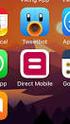 MyAccount Nieuwe functies: Bekijk uw facturen en creditnota s in één klik. Stuur ons uw retours onafhankelijk en zonder vertraging. Eenvoudig en snel retours combineren. Zie in één oogopslag welke van
MyAccount Nieuwe functies: Bekijk uw facturen en creditnota s in één klik. Stuur ons uw retours onafhankelijk en zonder vertraging. Eenvoudig en snel retours combineren. Zie in één oogopslag welke van
In drie stappen uw Partijenpost versturen met MijnPost
 In drie stappen uw Partijenpost versturen met MijnPost MijnPost is een online omgeving waar u snel en gemakkelijk gratis al uw postzaken kunt regelen. Zoals de verzending van uw Partijenpost. Met MijnPost
In drie stappen uw Partijenpost versturen met MijnPost MijnPost is een online omgeving waar u snel en gemakkelijk gratis al uw postzaken kunt regelen. Zoals de verzending van uw Partijenpost. Met MijnPost
Tip EPC RESIDENTIEEL WEBAPPLICATIE 1 STARTEN MET EPC RESIDENTIEEL 2 AANMAKEN NIEUWE WOONEENHEID 3 BEWERKEN WOONEENHEID. Snelle startkaarten
 1 STARTEN MET EPC RESIDENTIEEL Na het aanmelden op de Energieprestatiedatabank met uw eid of token, komt u op het menu EPC Residentieel. Het menu EPC Residentieel bevat drie mogelijkheden. Met de optie
1 STARTEN MET EPC RESIDENTIEEL Na het aanmelden op de Energieprestatiedatabank met uw eid of token, komt u op het menu EPC Residentieel. Het menu EPC Residentieel bevat drie mogelijkheden. Met de optie
Handleiding 103: Collecte Database (CDB) voor Wijkhoofden
 Handleiding 103: Collecte Database (CDB) voor Wijkhoofden Gebruik handleiding 103: Deze handleiding is bestemd voor wijkhoofden en Vrienden die gegevens gaan verwerken en bewerken in een wijk binnen een
Handleiding 103: Collecte Database (CDB) voor Wijkhoofden Gebruik handleiding 103: Deze handleiding is bestemd voor wijkhoofden en Vrienden die gegevens gaan verwerken en bewerken in een wijk binnen een
CCV CARD ONLINE. Gebruikershandleiding v3.0. Computer Centrum C. van de Velden B.V.
 CCV CARD ONLINE Gebruikershandleiding v3.0 Computer Centrum C. van de Velden B.V. Inleiding CCV Card online stelt u in staat om m.b.v. uw PC mutaties te verzorgen op debiteuren, kaarthouders en/of kaarten.
CCV CARD ONLINE Gebruikershandleiding v3.0 Computer Centrum C. van de Velden B.V. Inleiding CCV Card online stelt u in staat om m.b.v. uw PC mutaties te verzorgen op debiteuren, kaarthouders en/of kaarten.
Augustus Handleiding Subsidieportaal Uitvoering Van Beleid
 Augustus 2018 Handleiding Subsidieportaal Uitvoering Van Beleid Augustus 2018 Inhoudsopgave Subsidieportaal Uitvoering Van Beleid... 3 Account aanmaken... 4 Gegevens invullen... 5 Home pagina... 6 Mijn
Augustus 2018 Handleiding Subsidieportaal Uitvoering Van Beleid Augustus 2018 Inhoudsopgave Subsidieportaal Uitvoering Van Beleid... 3 Account aanmaken... 4 Gegevens invullen... 5 Home pagina... 6 Mijn
Handelsregeling Online Handleiding
 U bepaalt graag zelf bij wie en op welke manier u uw bloemen en planten inkoopt en verkoopt. Dat snappen we. Daarom kunt u uw aankopen via Royal FloraHolland heel eenvoudig doorverkopen aan uw collegainkopers.
U bepaalt graag zelf bij wie en op welke manier u uw bloemen en planten inkoopt en verkoopt. Dat snappen we. Daarom kunt u uw aankopen via Royal FloraHolland heel eenvoudig doorverkopen aan uw collegainkopers.
Elbo Technology BV Versie 1.1 Juni 2012. Gebruikershandleiding PassanSoft
 Versie 1.1 Juni 2012 Gebruikershandleiding PassanSoft Versie 1.1 Juni 2012 2 Inhoud: Opstart scherm PassanSoft... 1 Het hoofdmenu van PassanSoft wordt geopend... 4 Verklaring extra knoppen weergegeven
Versie 1.1 Juni 2012 Gebruikershandleiding PassanSoft Versie 1.1 Juni 2012 2 Inhoud: Opstart scherm PassanSoft... 1 Het hoofdmenu van PassanSoft wordt geopend... 4 Verklaring extra knoppen weergegeven
Handleiding NarrowCasting
 Handleiding NarrowCasting http://portal.vebe-narrowcasting.nl september 2013 1 Inhoud Inloggen 3 Dia overzicht 4 Nieuwe dia toevoegen 5 Dia bewerken 9 Dia exporteren naar toonbankkaart 11 Presentatie exporteren
Handleiding NarrowCasting http://portal.vebe-narrowcasting.nl september 2013 1 Inhoud Inloggen 3 Dia overzicht 4 Nieuwe dia toevoegen 5 Dia bewerken 9 Dia exporteren naar toonbankkaart 11 Presentatie exporteren
Offective > CRM > Vragenlijst
 Offective > CRM > Vragenlijst Onder het menu item CRM is een generieke vragenlijst module beschikbaar, hier kunt u zeer uitgebreide vragenlijst(en) maken, indien gewenst met afhankelijkheden. Om te beginnen
Offective > CRM > Vragenlijst Onder het menu item CRM is een generieke vragenlijst module beschikbaar, hier kunt u zeer uitgebreide vragenlijst(en) maken, indien gewenst met afhankelijkheden. Om te beginnen
Quick Guide VivianCMS
 Quick Guide VivianCMS Contactformulier creëren Versie: 1.0 Startdatum: 24 juli 2006 Datum laatste wijziging: 24 juli 2006 Opmerking: Gepubliceerd op http://www.viviancms.nl Inhoud 1 Inleiding...3 1.1 Contactformulier
Quick Guide VivianCMS Contactformulier creëren Versie: 1.0 Startdatum: 24 juli 2006 Datum laatste wijziging: 24 juli 2006 Opmerking: Gepubliceerd op http://www.viviancms.nl Inhoud 1 Inleiding...3 1.1 Contactformulier
Dropshipments. Gebruikershandleiding. Beekman B.V. Weegschaalstraat BE Apeldoorn The Netherlands
 Beekman B.V. Weegschaalstraat 15 7324 BE Apeldoorn The Netherlands T +31 (0)55 5381100 E verkoop@beekman.nl www.beekman.nl IBAN NL83 ABNA 0595 9172 08 BIC ABNANL2A KvK Zutphen 59398043 BTW NL853460449B01
Beekman B.V. Weegschaalstraat 15 7324 BE Apeldoorn The Netherlands T +31 (0)55 5381100 E verkoop@beekman.nl www.beekman.nl IBAN NL83 ABNA 0595 9172 08 BIC ABNANL2A KvK Zutphen 59398043 BTW NL853460449B01
Gebruikershandleiding
 Hoe gebruiken? Gebruikershandleiding Inhoudsopgave 1. WAT MOET IK DOEN OM TOEGANG TE KRIJGEN TOT MIJN KLANTENZONE?... 3 2. NAAR UW KLANTENZONE GAAN... 4 3. CONSULTATIE VAN UW GEGEVENS... 6 3.1. MIJN ALGEMENE
Hoe gebruiken? Gebruikershandleiding Inhoudsopgave 1. WAT MOET IK DOEN OM TOEGANG TE KRIJGEN TOT MIJN KLANTENZONE?... 3 2. NAAR UW KLANTENZONE GAAN... 4 3. CONSULTATIE VAN UW GEGEVENS... 6 3.1. MIJN ALGEMENE
Inleiding. 1 Handleiding IRMA
 1 Handleiding IRMA Inleiding IRMA (ICT Resource Manager) is het registratieprogramma dat gebruikt wordt door ICT AmeRijck. Het staat op de computer in het virtuele kantoor van de Servicedesk. IRMA is niet
1 Handleiding IRMA Inleiding IRMA (ICT Resource Manager) is het registratieprogramma dat gebruikt wordt door ICT AmeRijck. Het staat op de computer in het virtuele kantoor van de Servicedesk. IRMA is niet
E-mails. Een e-mail aanmaken
 E-mails E-mails kunnen volledig in Kleos worden beheerd. U kunt in Kleos een e-mail opstellen en versturen, ook kunt u e-mails importeren vanuit uw externe e-mailprogramma (bijvoorbeeld Outlook). Als u
E-mails E-mails kunnen volledig in Kleos worden beheerd. U kunt in Kleos een e-mail opstellen en versturen, ook kunt u e-mails importeren vanuit uw externe e-mailprogramma (bijvoorbeeld Outlook). Als u
Internet Quotations: Handleiding voor Fleet Managers
 Internet Quotations: Handleiding voor Fleet Managers Version: 3.1.1 1. Inloggen op leaseplan.be 3 2. Aanmelden op My LeasePlan en Internet Quotations 4 3. Een bestuurdersprofiel aanmaken en beheren 4 3.1
Internet Quotations: Handleiding voor Fleet Managers Version: 3.1.1 1. Inloggen op leaseplan.be 3 2. Aanmelden op My LeasePlan en Internet Quotations 4 3. Een bestuurdersprofiel aanmaken en beheren 4 3.1
Version 1.6. Snel start gids. Onetrail TPN Order Manager. Page 1 of 10
 Version 1.6 Snel start gids Onetrail TPN Order Manager Page 1 of 10 Klik op de knop onderdaan de e-mail om direct naar de Order Manager te gaan Page 2 of 10 Indien de gebruiker ingelogd is in de Order
Version 1.6 Snel start gids Onetrail TPN Order Manager Page 1 of 10 Klik op de knop onderdaan de e-mail om direct naar de Order Manager te gaan Page 2 of 10 Indien de gebruiker ingelogd is in de Order
Bedrijven SEPA machtiging
 Bedrijven SEPA machtiging Via Rabo Financial Logistics Portal (RFLP) kunt u gebruik maken van de toepassing Bedrijven SEPA machtiging om een machtiging te registreren voor Bedrijven Euroincasso s. Zonder
Bedrijven SEPA machtiging Via Rabo Financial Logistics Portal (RFLP) kunt u gebruik maken van de toepassing Bedrijven SEPA machtiging om een machtiging te registreren voor Bedrijven Euroincasso s. Zonder
SportCTM 2.0 Startscherm trainer
 SportCTM 2.0 Startscherm trainer Inloggen Webapplicatie Via inlog.dotcomsport.com kun je in inloggen op de webapplicatie van het SportCTM. Wij adviseren onderstaande browsers Windows: Internet Explorer,
SportCTM 2.0 Startscherm trainer Inloggen Webapplicatie Via inlog.dotcomsport.com kun je in inloggen op de webapplicatie van het SportCTM. Wij adviseren onderstaande browsers Windows: Internet Explorer,
DESADV STAP - VOOR - STAP - GIDS
 DESADV STAP - VOOR - STAP - GIDS Hoe u verzendnota s en labels aanmaakt in uw BaswareONE portaal 1/11 Stap 1: het voorbereidende werk A. Account aanvullen. Om uw BaswareONE account in staat te stellen
DESADV STAP - VOOR - STAP - GIDS Hoe u verzendnota s en labels aanmaakt in uw BaswareONE portaal 1/11 Stap 1: het voorbereidende werk A. Account aanvullen. Om uw BaswareONE account in staat te stellen
e-boekhouden.nl Handleiding voor de facturatiemodule Er zijn aparte handleidingen beschikbaar voor: Accountants Boekhouden Ledenadministratie Beheer
 e-boekhouden.nl Handleiding voor de facturatiemodule Er zijn aparte handleidingen beschikbaar voor: Accountants Boekhouden Ledenadministratie Beheer e-boekhouden.nl is een product van SkillSource. Maart
e-boekhouden.nl Handleiding voor de facturatiemodule Er zijn aparte handleidingen beschikbaar voor: Accountants Boekhouden Ledenadministratie Beheer e-boekhouden.nl is een product van SkillSource. Maart
DHL EXPRESS. 1 DHL IntraShip User Guide
 DHL EXPRESS 1 DHL IntraShip User Guide INLOGGEN Gebruik uw login & wachtwoord om in te loggen op DHL INTRASHIP via https://www.intraship-dhl.be Via de MyDHL portaal via http://www.mydhl.com kan u ook op
DHL EXPRESS 1 DHL IntraShip User Guide INLOGGEN Gebruik uw login & wachtwoord om in te loggen op DHL INTRASHIP via https://www.intraship-dhl.be Via de MyDHL portaal via http://www.mydhl.com kan u ook op
Handleiding. Versie 2.1 Datum: 20-03-2008 Plaats: Lelystad
 Handleiding Versie 2.1 Datum: 20-03-2008 Plaats: Lelystad Inhoudsopgave 1. Inleiding 3 2. Bijzonderheden 4 3. Het factuuroverzicht 5 4. Details van de facturen 13 5. Uploaden van facturen 17 6. Logboek
Handleiding Versie 2.1 Datum: 20-03-2008 Plaats: Lelystad Inhoudsopgave 1. Inleiding 3 2. Bijzonderheden 4 3. Het factuuroverzicht 5 4. Details van de facturen 13 5. Uploaden van facturen 17 6. Logboek
Standard. Aan de slag. September, 2012. WeFact B.V. Kuiper 7a 5521 DG Eersel Nederland. w: www.wefact.nl e: helpdesk@wefact.nl
 Standard September, 2012 Aan de slag WeFact B.V. Kuiper 7a 5521 DG Eersel Nederland w: www.wefact.nl e: helpdesk@wefact.nl 1. Een debiteur aanmaken Debiteur toevoegen Een nieuwe debiteur maakt u aan door
Standard September, 2012 Aan de slag WeFact B.V. Kuiper 7a 5521 DG Eersel Nederland w: www.wefact.nl e: helpdesk@wefact.nl 1. Een debiteur aanmaken Debiteur toevoegen Een nieuwe debiteur maakt u aan door
PhPlist Gebruikers Handleiding
 PhPlist Gebruikers Handleiding Auteur: Sander Duivenvoorden Bedrijf: Buildnet webservices E-mail: support@buildnet.nl Datum: 23-09-2008 Laatste wijziging: 17-10-2008 Versie: 1.1 1 Inleiding Het verzenden
PhPlist Gebruikers Handleiding Auteur: Sander Duivenvoorden Bedrijf: Buildnet webservices E-mail: support@buildnet.nl Datum: 23-09-2008 Laatste wijziging: 17-10-2008 Versie: 1.1 1 Inleiding Het verzenden
Handleiding ouderlogin Wasko
 Handleiding ouderlogin Wasko 1. Nieuwe ouders Om u als nieuwe ouder aan te melden klikt u op de button: Daarna klikt u op hier in het scherm: - u komt dan direct terecht in een scherm waar u inschrijfgegevens
Handleiding ouderlogin Wasko 1. Nieuwe ouders Om u als nieuwe ouder aan te melden klikt u op de button: Daarna klikt u op hier in het scherm: - u komt dan direct terecht in een scherm waar u inschrijfgegevens
Producten toevoegen. Inleiding
 Producten toevoegen Inleiding...1 Stap 1: Instellingen controleren...2 Stap 2: Menu's aanmaken...3 Stap 3: Producten toevoegen...4 Producten overzicht...5 Product verwijderen...5 Menu/submenu verwijderen...5
Producten toevoegen Inleiding...1 Stap 1: Instellingen controleren...2 Stap 2: Menu's aanmaken...3 Stap 3: Producten toevoegen...4 Producten overzicht...5 Product verwijderen...5 Menu/submenu verwijderen...5
Handleiding Finaciële Module
 Handleiding Financiële Module 1 Inhoudsopgave Abonnementen en diensten factureren... 2 Een losse factuur maken... 5 Factuuroverzicht bekijken en facturen verzenden... 6 De factuur... 7 SEPA exporteren...
Handleiding Financiële Module 1 Inhoudsopgave Abonnementen en diensten factureren... 2 Een losse factuur maken... 5 Factuuroverzicht bekijken en facturen verzenden... 6 De factuur... 7 SEPA exporteren...
ChainWise digitaal factureren
 ChainWise digitaal factureren Product ChainWise Bedrijfssoftware Jaar 2016 Alle rechten voorbehouden aan ChainWise Niets in deze uitgave mag worden gebruikt in welke vorm dan ook zonder schriftelijke toestemming
ChainWise digitaal factureren Product ChainWise Bedrijfssoftware Jaar 2016 Alle rechten voorbehouden aan ChainWise Niets in deze uitgave mag worden gebruikt in welke vorm dan ook zonder schriftelijke toestemming
Handleiding Faxdiensten
 Handleiding Faxdiensten Auteur: Marketing Datum: 01-10-2014 Versie: 2.0 Aantal bladen: 12 Nummer: 1018 2 P a g i n a Inhoud 1. Inleiding... 3 2. Beheer E-Fax IN- en E-Fax OUT-diensten... 4 3. E-Fax-overzicht...
Handleiding Faxdiensten Auteur: Marketing Datum: 01-10-2014 Versie: 2.0 Aantal bladen: 12 Nummer: 1018 2 P a g i n a Inhoud 1. Inleiding... 3 2. Beheer E-Fax IN- en E-Fax OUT-diensten... 4 3. E-Fax-overzicht...
Welkom bij Digicel Online Top Up
 1 Welkom bij Digicel Online Top Up Welkom en bedankt voor het kiezen van Digicel Online Top Up, de snelste en gemakkelijkste manier om top up te versturen naar landen in de Caribische regio. Onze website
1 Welkom bij Digicel Online Top Up Welkom en bedankt voor het kiezen van Digicel Online Top Up, de snelste en gemakkelijkste manier om top up te versturen naar landen in de Caribische regio. Onze website
Handleiding Ingis. Afnemer. Ontvanger van facturen. februari 2010. Initiatief van
 Handleiding Ingis Afnemer Ontvanger van facturen februari 2010 INHOUDSOPGAVE 1 INLEIDING EN OPZET VAN DE HANDLEIDING... 3 2 ONTVANGER INGIS FACTUREN... 4 2.1 Ondersteunde Browsers... 4 2.2 Inloggen op
Handleiding Ingis Afnemer Ontvanger van facturen februari 2010 INHOUDSOPGAVE 1 INLEIDING EN OPZET VAN DE HANDLEIDING... 3 2 ONTVANGER INGIS FACTUREN... 4 2.1 Ondersteunde Browsers... 4 2.2 Inloggen op
Gebruikershandleiding ATTACHTINGIT - VERSIE 3
 Gebruikershandleiding ATTACHTINGIT - VERSIE 3 24-05-2019 www.smartlockr.eu Inhoudsopgave Inleiding... 2 Werkwijze plug-in... 3 Veilig versturen van bijlagen... 4 Zie je geen zijpaneel?... 5 Let op: cache-modus
Gebruikershandleiding ATTACHTINGIT - VERSIE 3 24-05-2019 www.smartlockr.eu Inhoudsopgave Inleiding... 2 Werkwijze plug-in... 3 Veilig versturen van bijlagen... 4 Zie je geen zijpaneel?... 5 Let op: cache-modus
Quick Start Handleiding
 Quick Start Handleiding Doelgroep: Leveranciers ABN AMRO Bank N.V. Datum: september 2013 Documentnaam: Quick Start Handleiding.doc Inhoud 1. Inleiding... 3 2. Registratie... 4 3. Inloggen... 6 4. Account
Quick Start Handleiding Doelgroep: Leveranciers ABN AMRO Bank N.V. Datum: september 2013 Documentnaam: Quick Start Handleiding.doc Inhoud 1. Inleiding... 3 2. Registratie... 4 3. Inloggen... 6 4. Account
Verbinding maken met uw klanten. Copyright Tungsten Corporation plc 2018
 Verbinding maken met uw klanten Hallo, deze video is gemaakt om te laten zien hoe gemakkelijk het is om via het Tungsten Network-portaal verbinding te maken met uw klanten. Het is een eenvoudig proces
Verbinding maken met uw klanten Hallo, deze video is gemaakt om te laten zien hoe gemakkelijk het is om via het Tungsten Network-portaal verbinding te maken met uw klanten. Het is een eenvoudig proces
Functies voor het afsluiten en starten van een boekjaar in de Legal Eagle administratie.
 Functies voor het afsluiten en starten van een boekjaar in de Legal Eagle administratie. Sdu uitgevers/advocatensupport Sdu Uitgevers www.scherpinsupport.nl december 2013 1 Inhoud 1. Afsluiten administratie....
Functies voor het afsluiten en starten van een boekjaar in de Legal Eagle administratie. Sdu uitgevers/advocatensupport Sdu Uitgevers www.scherpinsupport.nl december 2013 1 Inhoud 1. Afsluiten administratie....
1. Inloggen 2. 2. Uw account 3 2.1 Wachtwoord veranderen 3 2.2 Alle gegevens bekijken 3 2.3 Credits (mail-bundels) kopen 3
 Inhoudsopgave Hoofdstuk Bladzijde 1. Inloggen 2 2. Uw account 3 2.1 Wachtwoord veranderen 3 2.2 Alle gegevens bekijken 3 2.3 Credits (mail-bundels) kopen 3 3. Nieuwsbrieven 4 stap 1: voeg een nieuwsbrief
Inhoudsopgave Hoofdstuk Bladzijde 1. Inloggen 2 2. Uw account 3 2.1 Wachtwoord veranderen 3 2.2 Alle gegevens bekijken 3 2.3 Credits (mail-bundels) kopen 3 3. Nieuwsbrieven 4 stap 1: voeg een nieuwsbrief
Registreren als Elia leverancier op Ariba met uitnodiging
 Registreren als Elia leverancier op Ariba met uitnodiging Over dit document Wanneer een aankoper van Elia een sourcing event publiceert en u uitnodigt om deel te nemen, ontvangt u een uitnodiging via e-
Registreren als Elia leverancier op Ariba met uitnodiging Over dit document Wanneer een aankoper van Elia een sourcing event publiceert en u uitnodigt om deel te nemen, ontvangt u een uitnodiging via e-
Online aanvragen - Gebruikershandleiding. Online aanvragen Gebruikershandleiding
 Online aanvragen Gebruikershandleiding 01 / 11 Online aanvragen Gebruikershandleiding Inhoud Inloggen registreren Wachtwoord vergeten Mijn account Mijn account - Functies Het aanvraagformulier Het aanvraagformulier
Online aanvragen Gebruikershandleiding 01 / 11 Online aanvragen Gebruikershandleiding Inhoud Inloggen registreren Wachtwoord vergeten Mijn account Mijn account - Functies Het aanvraagformulier Het aanvraagformulier
Glenn Vanthournout 2 glenn@veel-voudig.be
 VV-Facturen Inhoudsopgave 1. Introductie... 3 1.1 Twee luiken... 3 1.2 Voordelen... 3 2. Registreren... 4 3. Uw gegevens ingeven... 5 4. Klanten... 6 5. Leveranciers... 7 6. Inkomsten... 8 6.1 Offertes...
VV-Facturen Inhoudsopgave 1. Introductie... 3 1.1 Twee luiken... 3 1.2 Voordelen... 3 2. Registreren... 4 3. Uw gegevens ingeven... 5 4. Klanten... 6 5. Leveranciers... 7 6. Inkomsten... 8 6.1 Offertes...
Factuur Lay-out / Factuur Template
 Factuur Lay-out / Factuur Template In i-reserve is het mogelijk facturen te verzenden. De facturen worden als pdf bijlage per e-mail naar de klant verzonden. In deze tutorial wordt beschreven hoe u een
Factuur Lay-out / Factuur Template In i-reserve is het mogelijk facturen te verzenden. De facturen worden als pdf bijlage per e-mail naar de klant verzonden. In deze tutorial wordt beschreven hoe u een
Handleiding gebruik Citymail
 Handleiding gebruik Citymail Versie : 4.0.1 Jaar : 2014 Auteur : Citymail BV / Charly Traarbach Citymail BV Copyright 1 Citymail BV, Nederland 2014 Niets uit dit document mag worden vermenigvuldigd en/of
Handleiding gebruik Citymail Versie : 4.0.1 Jaar : 2014 Auteur : Citymail BV / Charly Traarbach Citymail BV Copyright 1 Citymail BV, Nederland 2014 Niets uit dit document mag worden vermenigvuldigd en/of
Handleiding Bancontact
 Handleiding Bancontact door Patricia Sturm - van Zijl 8 september 2016 Versie 2.1 Openbaar Inhoud 1. Introductie... 3 2. Bancontact... 4 2.1. Verloop van een Bancontact transactie... 4 2.2. Aanleveren
Handleiding Bancontact door Patricia Sturm - van Zijl 8 september 2016 Versie 2.1 Openbaar Inhoud 1. Introductie... 3 2. Bancontact... 4 2.1. Verloop van een Bancontact transactie... 4 2.2. Aanleveren
DHL KOPPELING GEBRUIKERSHANDLEIDING
 GEBRUIKERSHANDLEIDING DHL KOPPELING DHL biedt Magento webshops een handige koppeling, genaamd plug-in. Hiermee biedt u bezorgopties direct aan in uw webshop en daarmee vergroot u uw service voor uw klanten.
GEBRUIKERSHANDLEIDING DHL KOPPELING DHL biedt Magento webshops een handige koppeling, genaamd plug-in. Hiermee biedt u bezorgopties direct aan in uw webshop en daarmee vergroot u uw service voor uw klanten.
Opleiding: Webmail outlook 2007
 Opleiding: Webmail outlook 2007 1. Inloggen Via de website: 1. http://webmail.hostedexchange.be of via 2. http://www.mpcterbank.be/personeel e-mailadres = voornaam.achternaam@mpcterbank.be wachtwoord:
Opleiding: Webmail outlook 2007 1. Inloggen Via de website: 1. http://webmail.hostedexchange.be of via 2. http://www.mpcterbank.be/personeel e-mailadres = voornaam.achternaam@mpcterbank.be wachtwoord:
